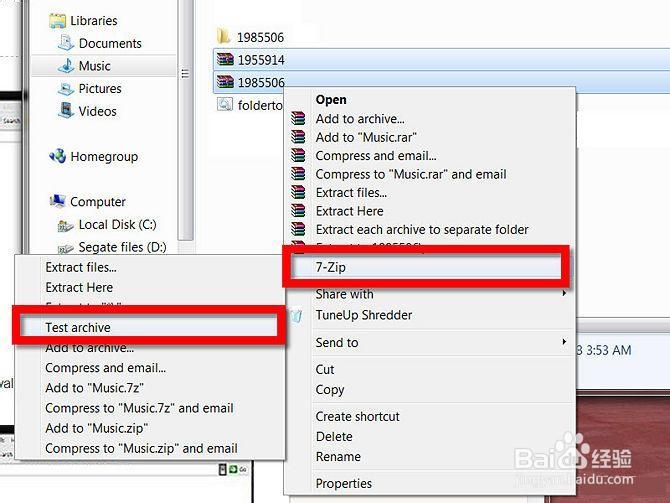如何 使用7zip一次创建多个压缩文件夹
1、安装7zip。如果您让它安装在其默认设置通常应该是在"C:\Program Files\7-zip\7z.exe"。

2、打开记事本。您将不再需要使用7zip的图形用户界面,因此安装后无需运行它。
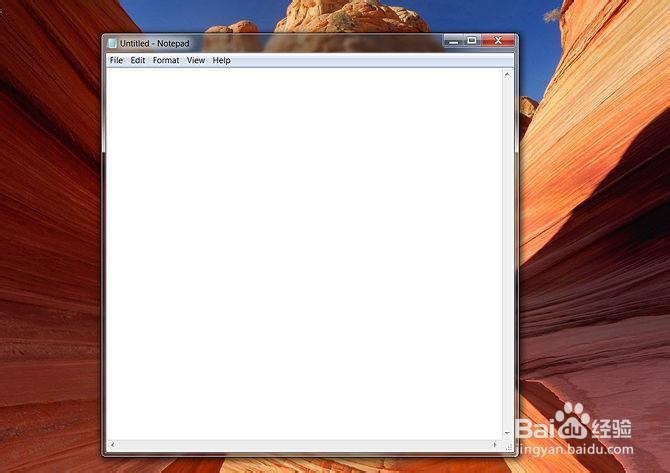
3、在记事本中插入一行代码:for /d%%X in (*) do "c:\Program Files\7-Zip\7z.exe" a "稆糨孝汶;%%X.7z" "%%X\"
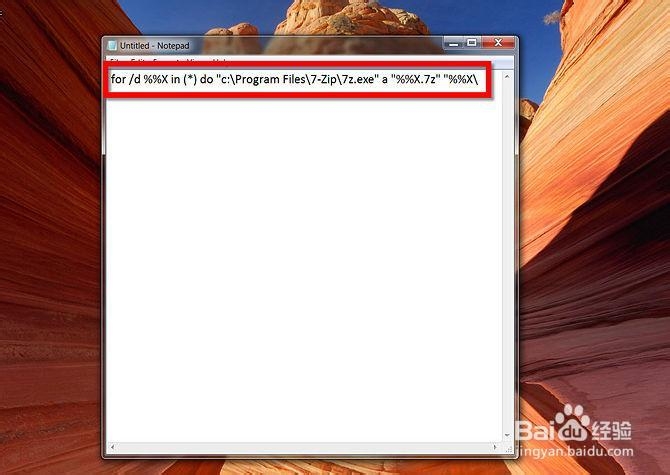
4、注意:如果您想输出成ZIP文件,变更"%%X.7z"为"%%X.zip"。
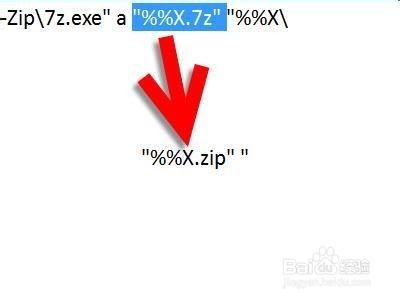
5、点击“文件” ,然后“另存为”。
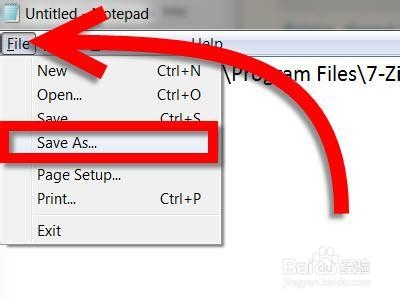
6、浏览您要压缩的文件夹的位置。在我们的例子中,它是在C:\My Music。

7、设置“保存类型”为“所有文件”,创建您自己的批处理文件,并命名它像' foldertomultiple7z.bat ' 。请注意文件扩展名是.bat。请务必不要将文件类型设置为“文本文件”。

8、单击“保存”。

9、关闭记事本,巡航到“我的音乐”文件夹。请注意该批处理文件与需要压缩的文件夹在相同的目录层。

10、在“我的音乐文件夹中双击.bat文件运行该批处理文件。1.请不要作为管理员运行(选项出现在右键菜单中)- 以管理员身乍鋈继琪份运行会将文件压缩到windows/system32中。2.双击bat文件之后,Windows命令提示符出现和7zip开始运行。3.所有压缩文件夹创建后,Windows命令提示符消失。现在应该在您的文件夹里看到他们。
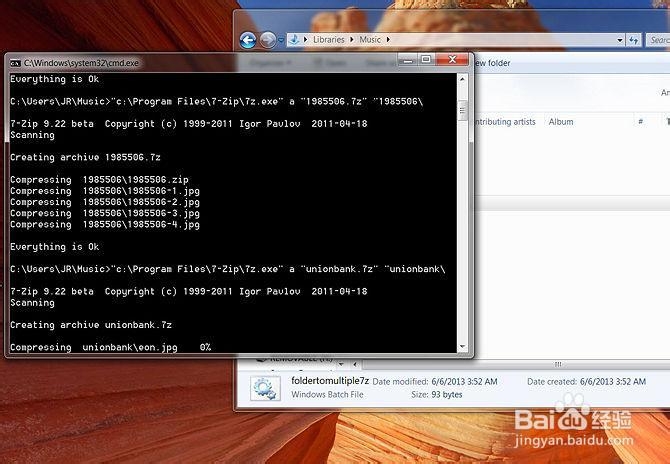
11、验证您的压缩文件夹。选中它尺攵跋赈们并单击鼠标右键。如果您安装7zip的默认设置,其菜单融入Windows菜单中。巡航到它,然后单击“测试存档”。1.7zip会报告,存档是否有错误。2.您使用7芰垄孕动zip一次创建多个压缩文件夹完成了。现在可以将它们移动到外部硬盘驱动器。您可以删除批处理文件或将其移动到另一个文件夹中。